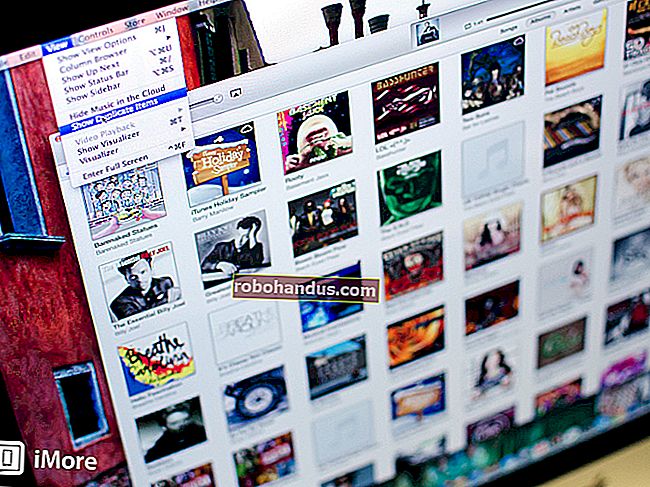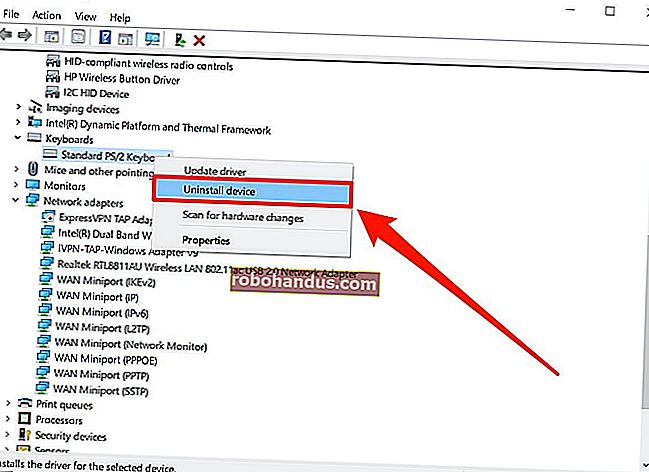Çevrimdışı Oynatma için Spotify'dan Müzik Nasıl İndirilir

Spotify Premium kullanıyorsanız, beğendiğiniz herhangi bir şarkıyı, çalma listesini veya albümü kolayca indirebilir ve çevrimdışı olarak dinleyebilirsiniz. Mobil ve masaüstü cihazlarınızda çevrimdışı kullanım için Spotify'dan nasıl müzik indireceğiniz aşağıda açıklanmıştır.
Mobil Cihazda Spotify'dan Müzik İndirin
Spotify, mobil uygulamalarında hemen hemen her ekranda müzik indirmenize izin verir, ancak bu seçenek nerede olduğunuza bağlı olarak ilginç bir şekilde farklıdır. Spotify Premium'a sahip olduğunuz sürece herhangi bir şarkıyı veya albümü indirebilirsiniz, ancak en bariz olan Beğendiğiniz Şarkılar çalma listenizle başlayalım.
İLGİLİ: Spotify Premium Nasıl İptal Edilir
Bunu yapmak için iPhone, iPad veya Android cihazınızda Spotify uygulamasını açın ve ardından "Kitaplığınız" sekmesine gidin.

Müzik> Çalma Listeleri bölümünde, "Beğenilen Şarkılar" seçeneğine dokunun.

Şimdi en üstte büyük bir "İndir" seçeneği göreceksiniz. Beğenilen Şarkılarınızı indirmeye başlamak için yanındaki düğmeye dokunun. Artık şarkıları beğenmeye devam ettikçe kitaplığınıza kaydedilecek ve otomatik olarak cihazınıza indirilecek. Ve evet, bu özellik Kitaplığınızdaki herhangi bir oynatma listesi için çalışır.

Ancak bu tek bir anahtardır. Ya sadece belirli bir albümü, belki de Beğenilen Şarkılar çalma listenize eklemeden indirmek istiyorsanız?
Albüme veya çalma listesine gidin ve açıklamanın altındaki "İndir" düğmesine dokunun.

Müzik Kitaplığınıza eklenecek (ancak Beğenilen Şarkılar çalma listenize eklenmeyecek) ve Spotify, Wi-Fi bağlantınız olduğu sürece şarkıları anında indirmeye başlayacak.

İndirmeleri hücresel ağ üzerinden etkinleştirmek istiyorsanız, bunu Ayarlar> Müzik Kalitesi> Hücresel Kullanarak İndir seçeneğine gidip seçeneği açarak yapabilirsiniz.

Artık, akıllı telefonunuz veya tabletiniz her 30 günde bir internete bağlandığı sürece, indirilen şarkılar çevrimdışı kullanım için açık kalacaktır.
Tek tek şarkıları doğrudan indiremezsiniz. Bunun yerine, Beğenilen Şarkılar özelliğini kullanmanız gerekecek. Beğenmek için tek bir şarkının yanında bulunan "Kalp" simgesine dokunun ve Beğenilen Şarkılar çalma listesi için indirme özelliğini etkinleştirdiğiniz sürece, çevrimdışı dinleme için uygun olacaktır.
Masaüstünde Spotify'dan Müzik İndirin
Şarkı indirme söz konusu olduğunda Spotify'ın masaüstü uygulaması oldukça sınırlıdır. Yalnızca Beğendiğiniz Şarkılarınızı ve çalma listelerinizi indirebilirsiniz. Tek tek albümleri veya şarkıları indiremezsiniz.
Beğenilen Şarkılar çalma listenizi indirmek için Windows 10 PC, Mac veya Linux bilgisayarınızda Spotify uygulamasını açın ve ardından kenar çubuğundaki "Kitaplığınız" bölümünden "Beğenilen Şarkılar" ı seçin. Oradan, beğendiğiniz tüm şarkıları indirmeye başlamak için "İndir" in yanındaki düğmeyi tıklayın.

Bir çalma listesini indirmek için önce onu Spotify masaüstü uygulamasında açın ve ardından üç noktalı Menü düğmesini tıklayın. Burada "İndir" seçeneğini seçin.

Spotify'da Çevrimdışı Moda Nasıl Geçilir
Apple Music'in aksine, Spotify'ın indirilen müzikler için ayrı bir bölümü yoktur. Bunun yerine, Çevrimdışı mod sunar. Etkinleştirildiğinde, Spotify internete bağlı olsanız bile akış hizmetiyle etkileşimi durdurur.

Yine de Spotify'ın müzik kataloğuna göz atabileceksin, ancak tekrar çevrimiçi olana kadar bunları çalamayacaksın. Çevrimdışı Mod, Giriş sayfasının üst kısmında en son çevrimdışı müziklerinizi sunar ve indirdiğiniz albümleri ve çalma listelerini görmek için Kitaplığa gidebilirsiniz. Bir şarkı gri değilse, indirilmiş ve çalınabilir demektir.
Çevrimdışı Moda geçmek için Ana Sayfa bölümünün üst kısmında bulunan "Ayarlar" düğmesini tıklayın.

Burada "Oynatma" seçeneğini seçin.

Artık, çevrimdışı olmak için "Çevrimdışı Mod" un yanındaki geçiş düğmesine dokunabilirsiniz. Çevrimiçi olmak için buraya tekrar gelebilirsiniz.

Spotify ile ilgili en iyi şey, müzik keşif motorudur. Spotify'da yeni müzik keşfetmenin en iyi yollarından birkaçı burada.
İLGİLİ: Spotify'da Yeni Müzik Nasıl Keşfedilir